如何装win7操作系统?
身边有个朋友,觉得重装系统很高难度,所以他的电脑每次出问题了都得找别人帮忙,甚至花钱让专业人员处理。其实说实话,自己动手重装系统真不难的。这里我给大家介绍一下“韩博士一键重装”,能帮你在遇到系统崩溃或故障时,迅速让电脑恢复到一个健康的状态。而且有了韩博士之后,你就不需要再担心自己不会装系统了。
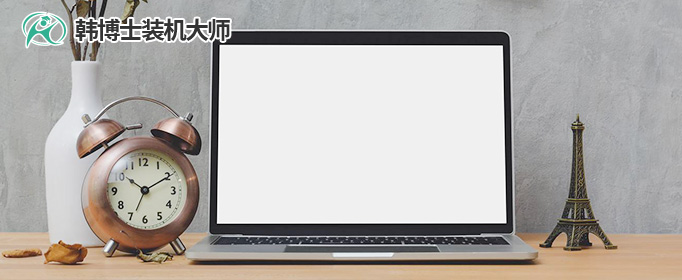
一、装机必备工具
准备工具:一键重装系统软件(点击红字下载)
二、win7重装系统的注意事项
1. 备份数据:记得提前把重要的文件、照片、文档等数据备份好,如果有些很重要的应用数据,那也要记得保存好,免得丢失。
2. 电源要稳定:笔记本电脑最好插上电源,防止没电,台式机更要确认电源连接稳定,避免发生电力故障。
3. 耐心等待:如果进度条比较慢,也不用着急,系统会自动完成大部分操作,耐心等待。
三、重装系统的完整教程
第一步,访问韩博士官网,下载并安装好韩博士装机大师,打开后选择“开始重装”。
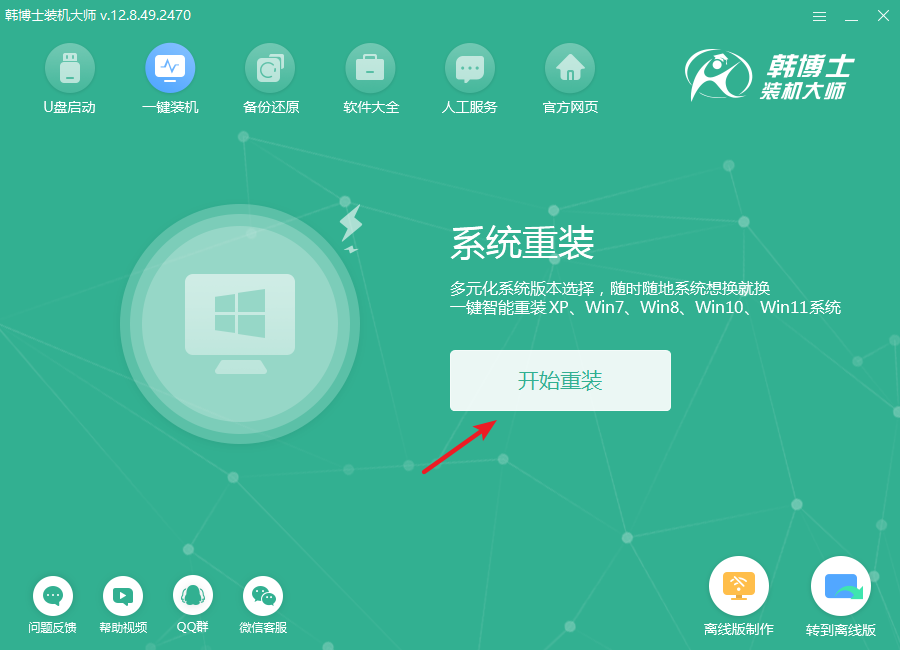
第二步,韩博士会先对您的设备进行环境检测,等检测结束后,点击“下一步”按钮进入下一步操作。
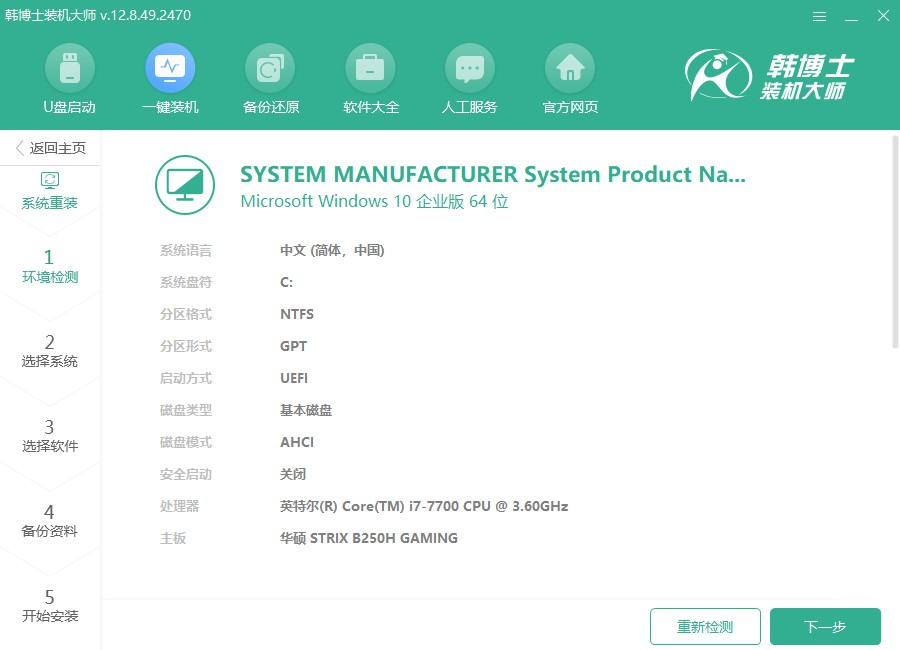
第三步,在“选择系统”页面,您需要确认所选的win7镜像文件是否满足您的需要。如果确认无误,再点击“下一步”来下载镜像文件到电脑。
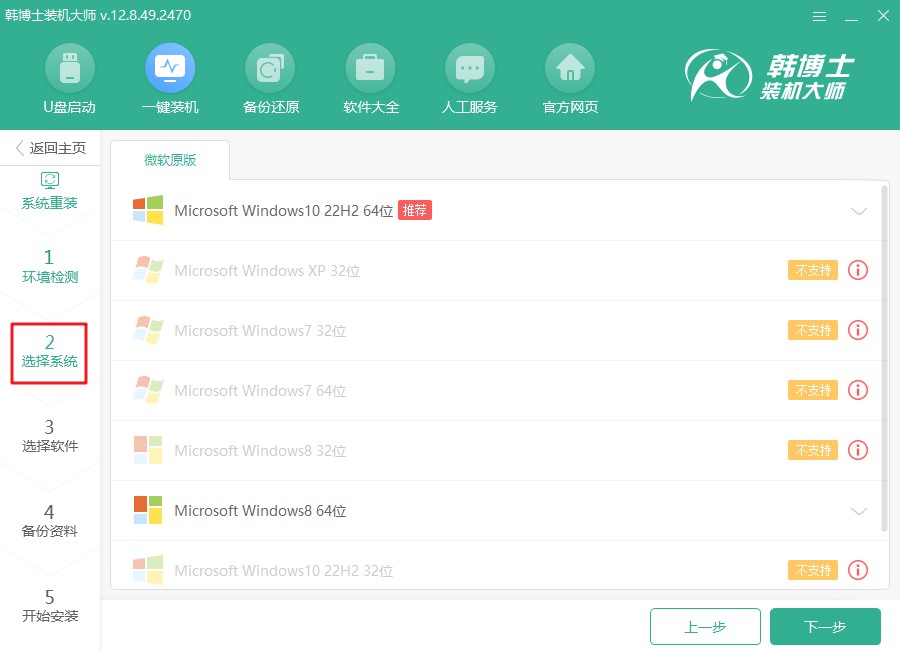
第四步,系统文件正在进行下载,预计需要一些时间。在下载过程中,您不必干预或做任何操作,耐心等待文件下载完成即可。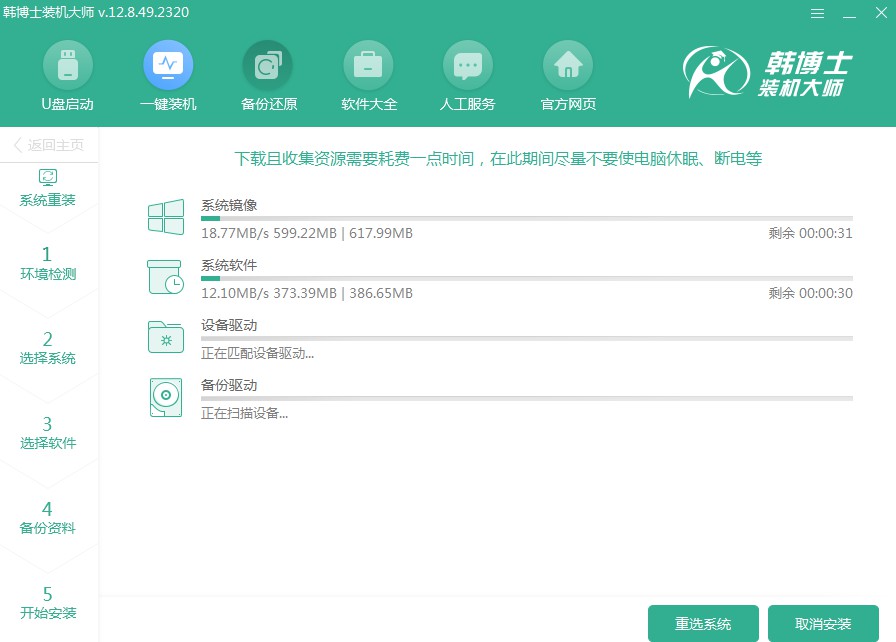
第五步,系统现正进行部署安装环境,请等它完成后再点击“立即重启”。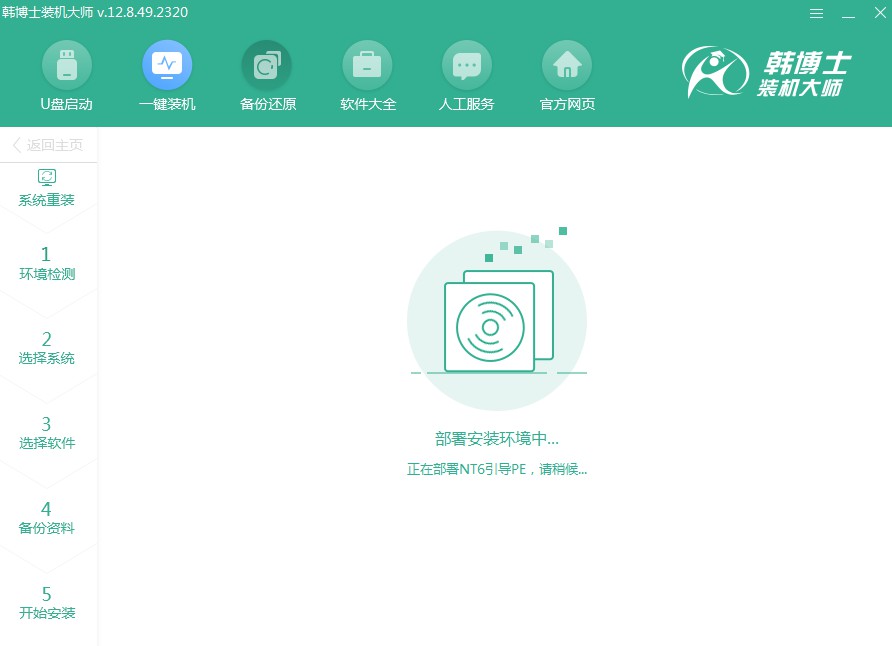
第六步,通过“↑”和“↓”箭头键来选择您需要的选项,选中第二个选项后,按回车键以进入PE系统。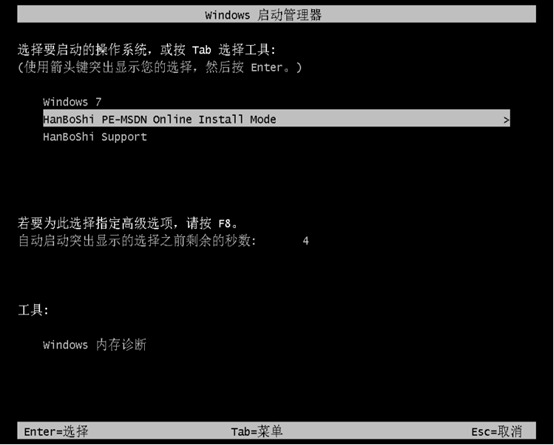
第七步,进入PE模式后,win7将自动安装,您只需等待。安装完成后,点击“立即重启”按钮,系统将重启并完成安装过程。
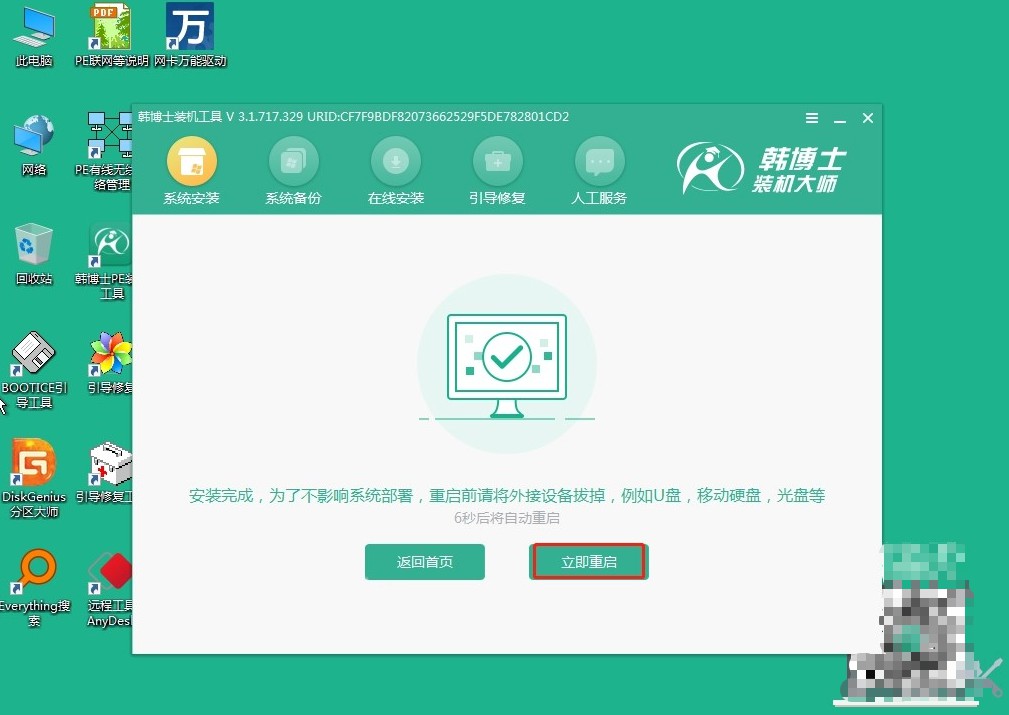
第八步,重启完成,如果屏幕显示出熟悉的win7桌面,恭喜!系统已经成功安装完毕,您的电脑已顺利进入win7环境。

以上是具体的重装win7方法,你可能会想,一键重装系统到底能不能保证数据安全?答案是肯定的!韩博士一键重装不仅支持快速重装,还是完全安全绿色的。而且,一旦重装完成,系统会自动安装最合适的驱动,这样电脑就能够完美运行啦!

